Les fichiers Word peuvent parfois rencontrer des erreurs. Dans un tel scénario, le logiciel émet des messages d'erreur qui indiquent aux utilisateurs que quelque chose ne va pas avec leur fichier Word. "Le fichier ne peut pas être ouvert parce qu'il y a des problèmes avec son contenu" est un de ces messages d'erreur. Il indique que le contenu du fichier word a développé certains problèmes qui empêchent le logiciel de l'ouvrir. Le problème à l'origine de l'erreur de contenu du fichier Word peut être des tableaux, des images, des en-têtes, des pieds de page ou des hyperliens qui faisaient partie du fichier Word. La suppression de ces contenus pourrait résoudre le problème et permettre l'ouverture du fichier word. Cependant, ce n'est pas si simple et la plupart du temps, cela ne fonctionne pas non plus.
Quelles sont les raisons de cette erreur ?
Le message d'erreur "problèmes de contenu" est rarement affiché par MS Word. Ce n'est pas si communément vu par les utilisateurs du logiciel. Donc, si vous êtes confronté à ce message d'erreur, il y a de fortes chances qu'il soit causé par une corruption du fichier word. Voici quelques-unes des raisons qui peuvent entraîner la corruption des fichiers Word et conduire à cette erreur.
- Virus macro : Les virus macro sont l'une des principales causes de corruption des fichiers Word. Ils ciblent les fichiers Word et endommagent le contenu qui y est présent. Ces contenus endommagés font que le logiciel génère ce message d'erreur lorsque vous essayez d'ouvrir le fichier word.
- Plantages de MS Word : MS Word est susceptible de planter s'il n'a pas été mis à jour depuis un certain temps. Le logiciel a tendance à développer des problèmes au fil du temps. Si elles ne sont pas corrigées en temps utile, cela commence rapidement à affecter les fichiers Word qui sont ouverts à l'aide de ce logiciel.
- Formation de mauvais secteurs sur le disque dur local : on sait que les disques durs développent de mauvais secteurs s'ils ne sont pas formatés régulièrement. Ces mauvais secteurs sont particulièrement préjudiciables aux fichiers Word. Ils peuvent corrompre les fichiers Word si l'un d'entre eux est enregistré sur ces mauvais secteurs.
- Fermeture incorrecte du système : L'erreur "problèmes de contenu" est généralement due à la corruption des fichiers Word. Un fichier Word peut être corrompu s'il était en cours d'exécution lorsque le système a été incorrectement arrêté.
Partie 1 : Comment résoudre les problèmes de fichiers Word en cas d'erreur de contenu
1. Le meilleur outil de réparation de fichiers Word
Les fichiers Word qui ont rencontré des problèmes avec leur contenu peuvent être assez difficiles à réparer. Aucune des méthodes traditionnelles de réparation ne peut être utilisée pour restaurer leur contenu. Seul un bon outil de réparation de fichiers Word peut être utilisé pour résoudre les problèmes de fichiers Word comportant une erreur de contenu. Malheureusement, il existe quelques outils de ce type sur Internet qui peuvent accomplir cette tâche. Même les outils de réparation de fichiers Word qui peuvent résoudre les problèmes de fichiers Word comportant des erreurs de contenu ne tiennent parfois pas leurs promesses. Mais tout espoir n'est pas perdu. Wondershare Repairit est un outil de réparation de fichiers Word qui a démontré sa capacité à réparer les messages d'erreur de tous types de manière sûre et efficace.

Wondershare Repairit - Votre logiciel de réparation de fichiers
- Réparer 4 types de fichiers : Word, Excel, PowerPoint et PDF
- Réparer les fichiers corrompus en raison de différentes causes et de tous les appareils
- Offre d'excellentes options de recherche pour trouver instantanément les fichiers corrompus
- Prévisualiser gratuitement les fichiers avant de la réparation
- Processus est très simple en 3 étapes
2. Correction des problèmes de fichiers Word avec erreur de contenu
Ce qui suit est un guide avec des instructions étape par étape qui sont conçues pour aider les utilisateurs novices à apprendre à résoudre les problèmes de fichiers Word avec erreur de contenu en utilisant Wondershare Repairit.
Étape 1: Après l'installation du logiciel, lancez Repairit sur votre ordinateur. Ensuite, dirigez-vous dans la section « Réparation Fichier » qui se trouve sur le côté et cliquez sur « Ajouter ». Une autre fenêtre apparaîtra et vous permettra de sélectionner l'emplacement où le document Word corrompu aura été sauvegardé.

Étape 2 Une fois les fichiers Word présents sur Repairit, vous pouvez cliquer sur « Réparer », et le processus sera lancé. Le logiciel procédera à une analyse en profondeur des documents concernés et toutes les anomalies, majeures ou mineures, seront résolues.
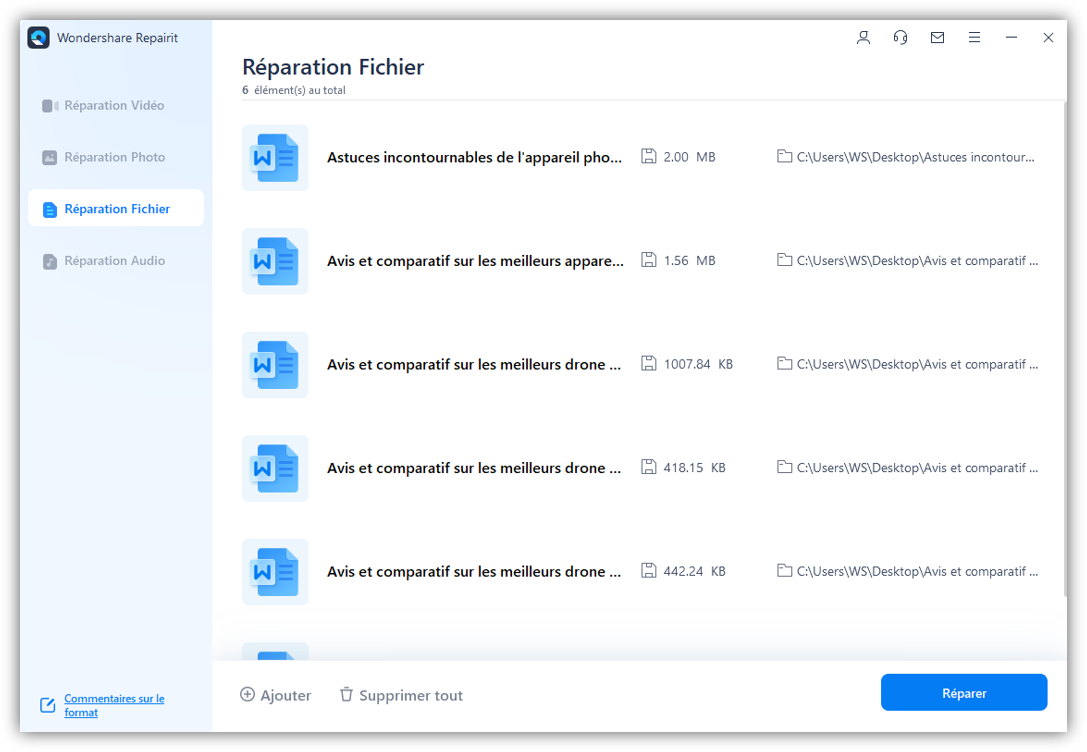
Étape 3: Une fois le processus de réparation terminée, vous pouvez cliquer sur « Prévisualiser ». En cliquant dessus, vous pourrez voir en détail le contenu de chaque fichier qui aura été réparé. Pour exporter le fichier, il suffit de cliquer sur le bouton « Enregistrer », qui se trouve en bas. Pour exporter le tout, c'est également simple, il faut opter pour « Enregistrer tout ».

Quelques conseils utiles :
La corruption des fichiers Word peut entraîner la génération de plusieurs messages d'erreur. De plus, cela peut également geler les fichiers Word. Si vous voulez éviter cela, vous devez garder les conseils suivants à l'esprit.
- Installez un anti-virus puissant sur votre système. Veillez à le mettre à jour également, sinon il ne pourra pas protéger votre système contre les menaces virales croissantes. Mettez à jour votre version de MS Word dès qu'une mise à jour est disponible. Ces mises à jour sont vitales pour maintenir le logiciel exempt de bogues et contribuer à améliorer ses performances. N'oubliez pas de formater votre disque dur local de temps en temps. C'est nécessaire car cela peut aider à éliminer les mauvais secteurs qui se sont développés sur le disque dur.
Tutoriel vidéo sur la manière de récupérer un document Word non sauvegardé/supprimé
Les internautes demandent aussi
-
Comment corriger des erreurs dans Word ?
Vous pouvez corriger les erreurs dans le document Word en utilisant l'option de réparation de Microsoft Word. Cette option est l'un des menus de la liste déroulante "Ouvrir" lorsque vous ouvrez votre document. Vous pouvez également utiliser un Wordpad pour ouvrir le fichier.
-
Comment réparer un fichier Docx corrompu ?
Pour réparer un fichier .docx corrompu, essayez l'une des solutions suivantes : utilisez l'outil Microsoft pour réparer les documents Word, utilisez le mode brouillon pour ouvrir le document, reconstruisez l'en-tête du fichier corrompu, exécutez l'utilitaire CHKDSK.
-
Comment réparer l'encodage dans Word ?
Régler le problème de l'encodage dans Word en modifiant le système d'encodage lui-même. Ouvrez le document MS Word ; choisissez de convertir les fichiers à partir de "Texte encodé". Encodez maintenant correctement à partir de la boîte de dialogue pour la sélection de l'encodage. Enregistrez les modifications apportées et assurez-vous que le texte est sauvegardé dans un fichier de texte clair lisible.



